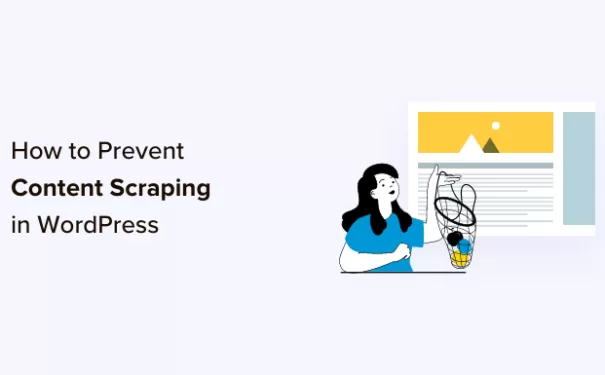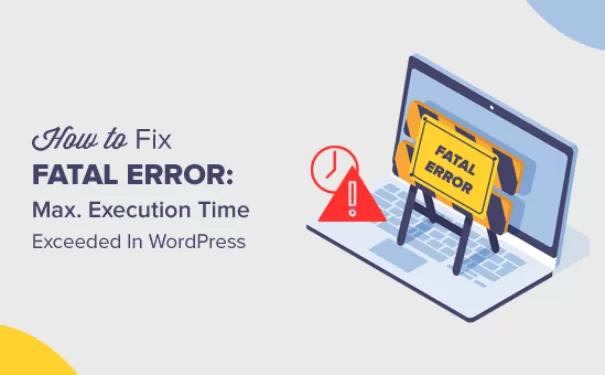如何修复在WordPress中建立数据库连接的错误
目录
您是否在 WordPress 网站上看到“建立数据库连接时出错”通知?这是一个致命的错误,使用户无法访问您的 WordPress 网站。
当 WordPress 无法与数据库建立连接时,会发生此错误。许多事情都会影响您的 WordPress 数据库连接,这使得初学者很难进行故障排除。
在本文中,我们将向您展示如何轻松修复在 WordPress 中建立数据库连接的错误。
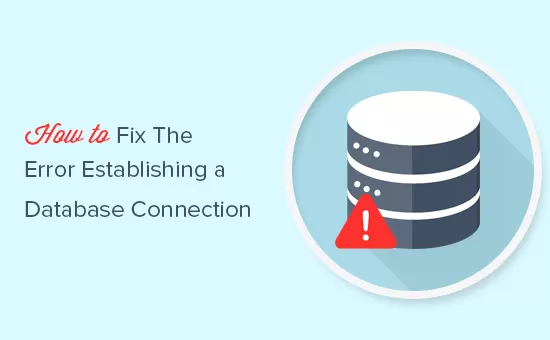
什么原因导致在 WordPress 中建立数据库连接时出错?
“建立数据库连接时出错”问题可能是由于 WordPress 设置中的数据库信息不正确、数据库损坏或数据库服务器无响应引起的。
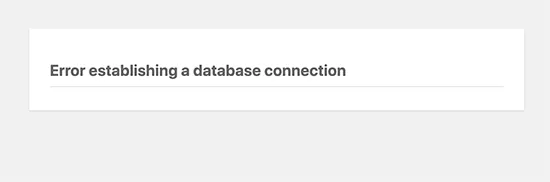
数据库是一种软件,可以轻松地将数据存储、组织和检索到其他软件中。
作为一个内容管理系统,WordPress使用数据库来存储您的所有内容和其他网站数据。然后,每次有人访问您的网站时,它都会连接到数据库。
WordPress 需要以下信息才能连接到数据库:
- 数据库名称
- 数据库用户名
- 数据库密码
- 数据库服务器
此信息存储在名为 wp-config.php 的 WordPress 配置文件中。
如果其中任何一项不正确,WordPress 将无法连接到您的数据库服务器,并且您将看到“建立数据库连接时出错”错误。
这是最常见的WordPress错误之一。除了凭据不正确之外,如果数据库服务器已关闭或数据库文件已损坏,则还会出现此错误。
让我们来看看如何通过分步故障排除来修复在WordPress中建立数据库连接问题的错误。
1. 检查您的 WordPress 数据库凭据
WordPress中数据库连接错误的最常见原因是数据库凭据不正确。如果您最近将WordPress网站移动到新主机,那么这可能是最可能的原因。
您的 WordPress 数据库凭据存储在 wp-config.php 文件中。它是 WordPress 配置文件,包含重要的 WordPress 设置,包括数据库信息。
您将在wp-config.php文件中查找以下行。
// ** MySQL settings - You can get this info from your web host ** //
/** The name of the database for WordPress */
define( 'DB_NAME', 'database_name_here' );
/** MySQL database username */
define( 'DB_USER', 'username_here' );
/** MySQL database password */
define( 'DB_PASSWORD', 'password_here' );
/** MySQL hostname */
define( 'DB_HOST', 'localhost' );
您需要确保数据库名称、用户名、密码和数据库主机的信息正确无误。
您可以从您的 WordPress 托管帐户仪表板确认此信息。只需登录您的主机帐户,然后单击数据库部分下的MySQL数据库。
我们在屏幕截图中使用了 Bluehost 仪表板,但该过程在其他托管控制面板中类似。
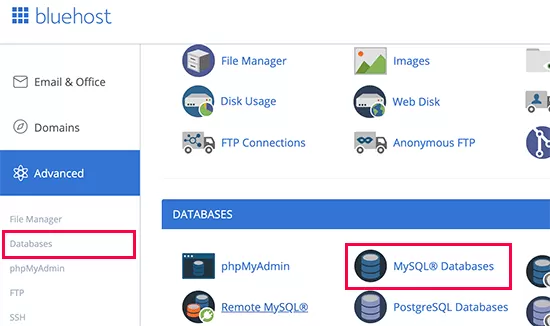
这将带您进入托管 dashboad 中的数据库管理页面。从这里,您可以找到您的数据库名称和用户名。
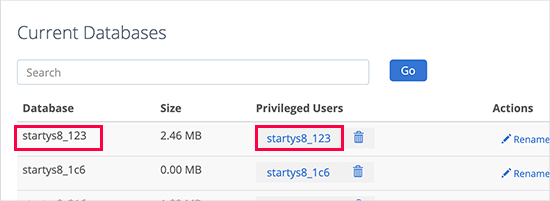
在此下方,您将找到数据库用户和更改用户密码的链接。
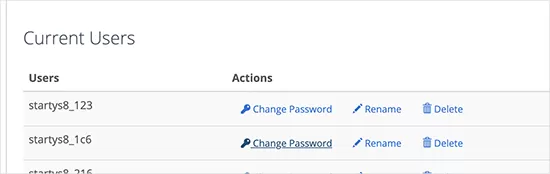
确认数据库名称、用户名和密码后,可以根据需要更改wp-config.php文件中的信息。
之后,再次尝试访问您的网站,看看数据库连接错误是否已经消失。
如果您仍然可以看到错误,则意味着其他问题。继续阅读,了解更多故障排除步骤。
2. 检查数据库主机信息
如果您确信数据库名称、用户名和密码信息正确无误,则可能需要确保使用正确的数据库主机信息。
大多数 WordPress 托管公司使用 localhost 作为您的数据库主机。但是,一些托管的 WordPress 托管公司使用单独的服务器来托管数据库。在这种情况下,数据库主机信息将不是 localhost。
您需要联系您的 WordPress 托管公司以确认您的数据库主机信息。
3.修复WordPress数据库
例如,如果您在 wp-admin 上收到不同的错误,例如“一个或多个数据库表不可用。数据库可能需要修复“,则需要修复数据库。
您可以通过在 wp-config.php 文件中添加以下行来执行此操作。确保在“That’s all, stop editing! Happy blogging“行wp-config.php。
define('WP_ALLOW_REPAIR', true);
完成此操作后,您可以通过访问此页面查看设置: http://www.yoursite.com/wp-admin/maint/repair.php

注意:用户无需登录即可访问数据库修复页面。完成修复和优化数据库后,请确保从wp-config.php中删除此代码。
4. 检查数据库服务器是否关闭
如果一切似乎都是正确的,而WordPress仍然无法连接到数据库,那么您的数据库服务器(MySQL服务器)可能已关闭。
这可能是由于服务器上的流量很大而发生的。基本上,您的主机服务器无法处理负载(尤其是当您在共享主机上时)。
您的网站会变得非常慢,对于某些用户来说,它甚至可能会输出错误。因此,您应该做的最好的事情是与您的托管服务提供商通电话或实时聊天,并询问他们您的MySQL服务器是否响应。
如果在同一台服务器上运行其他网站,则可以检查这些网站以确认 SQL Server 已关闭。
如果您在同一托管帐户上没有任何其他站点,则只需转到您的托管仪表板并尝试访问phpMyAdmin并连接数据库即可。
如果可以连接,则需要验证您的数据库用户是否具有足够的权限。创建一个名为 testconnection.php 的新文件,并将以下代码粘贴到其中:
<?php
$link = mysqli_connect('localhost', 'username', 'password');
if (!$link) {
die('Could not connect: ' . mysqli_error());
}
echo 'Connected successfully';
mysqli_close($link);
?>
确保替换用户名和密码。您现在可以将此文件上传到您的网站并通过 Web 浏览器访问它。
如果脚本连接成功,则意味着您的用户具有足够的权限,并且存在其他问题。
返回您的 wp-config 文件以确保那里的所有内容都正确无误(重新扫描拼写错误)。
其他对用户有效的解决方案
如果上述故障排除提示无法修复您网站上的数据库连接错误,那么您可以尝试这些额外的步骤。
据我们的用户报告,这些步骤已帮助一些用户解决其网站上的数据库连接错误。
1.更新WordPress网站网址
尝试使用 phpMyAdmin 更新 WordPress 网站 URL。只需从您的托管帐户仪表板访问phpMyAdmin,然后选择您的WordPress数据库。
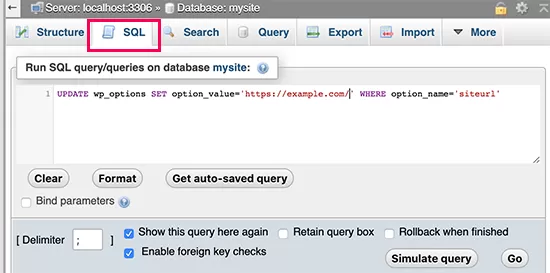
之后,单击顶部的 SQL 菜单,然后输入以下 MySQL 查询。
UPDATE wp_options SET option_value='YOUR_SITE_URL' WHERE option_name='siteurl'
不要忘记提供您自己的站点 URL 并将wp_options更改为您自己的表名,因为您可能已经更改了 WordPress 表前缀。
2. 重新启动 Web 服务器
专用服务器、本地服务器和虚拟专用服务器 (VPS) 上的用户可以尝试重新启动其服务器。
这将重新启动您的 Web 和数据库服务器,这可能会修复一些导致错误的临时故障。
3. 寻求帮助
如果其他一切都失败了,那么您可能需要联系您的网络托管公司,当然您也可以联系我们获取相关帮助!

WordPress日记主要承接WordPress主题定制开发、PSD转WordPress、WordPress仿站以及以WordPress为管理后端的小程序、APP,我们一直秉持“做一个项目,交一个朋友”的理念,希望您是我们下一个朋友。如果您有WordPress主题开发需求,可随时联系QQ:919985494 微信:18539976310